Samsung SGH-E620 User Manual [ru]
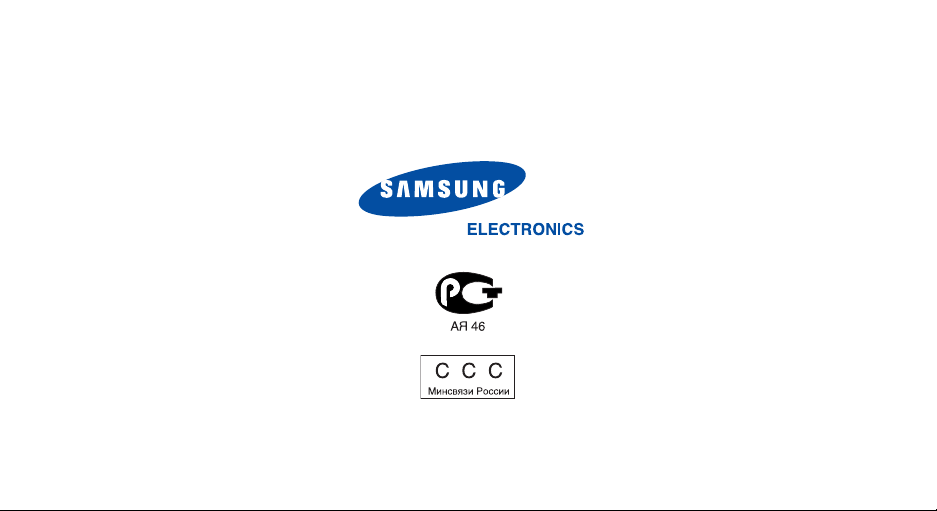
*
Сведения о телефоне, приведенные в данном руководстве, могут расходиться с его возможностями.
Конкретные функции телефо на зависят от установленного программного обеспечения и от поставщика услуг.
*
В некоторых странах телефон и его аксессуары могут отличаться от комплекта, изображенного на
рисунках в этом руководстве.
World Wide Web
http://www.samsungmobile.com
Printed in Korea
Code No.:GH68-06782A
Russian. 05/2005. Rev 1.0

SGH-E620
Руководство
пользователя

Важная
информация по
технике
безопасности
Нарушение этих правил может привести к
опасным ситуациям или преследоваться по
закону.
Безопасность дорожного движения
Не пользуйтесь телефонной трубкой за рулем
движущегося автомобиля. Oстановите автомобиль,
чтобы поговорить по телефону.
Выключайте телефон на автозаправочных
станциях
Не пользуйтесь телефоном на автозаправочных
станциях (станциях техобслуживания), а также вблизи
топливных или химических емкостей.
Выключайте телефон в самолете
Мобильные телефоны являются источником
радиопомех. Их использование в самолетах незаконно
и опасно.
Выключайте телефон рядом с любым медицинским
оборудованием
В больницах и в других медицинских учреждениях
может применяться оборудование, чувствительное к
внешнему радиочастотному излучению. Строго
соблюдайте все установленные правила и инструкции.
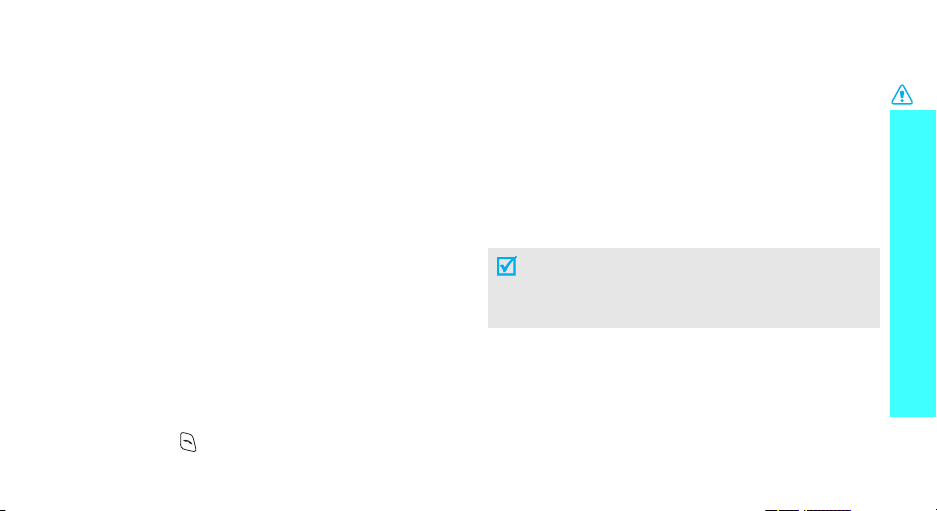
Радиопомехи
Все мобильные телефоны подвержены воздействию
радиопомех, ухудшающих качество связи.
Особые правила
Соблюдайте любые особые предписания, действующие в
той или иной ситуации, и обязательно выключайте
телефон везде, где его использование запрещено, может
вызывать помехи или создает угрозу безопасности.
Водонепроницаемость
Теле фо н не является водонепроницаемым. Оберегайте
его от попадания влаги.
Разумное использование
Во время разговора радиотелефон должен находиться в
обычном положении (рядом с ухом). Не прикасайтесь к
антенне при включенном телефоне.
Вызов службы экстренной помощи
Введите местный номер экстренной службы, затем
нажмите клавишу .
Храните телефон в недоступном для детей месте
Храните телефон, а также все его компоненты и
принадлежности в недоступном для детей месте.
Аксессуары и аккумуляторы
Применяйте только аксессуары и аккумуляторы,
рекомендованные компанией Samsung. Использование
любых аксессуаров, кроме рекомендованных, может
привести к поломке телефона и представлять угрозу
безопасности.
• Замена аккумулятора на батарею неверного
типа может привести к взрыву.
• Утилизируйте использованные аккумуляторы
в соответствии с законодательством.
Квалифицированное обслуживание
Доверяйте ремонт телефона только квалифицированному
персоналу.
Более подробную информацию по технике безопасности
см. в разделе «Охрана здоровья и техника безопасности»
на стр. 94.
Важная информация по технике безопасности
1
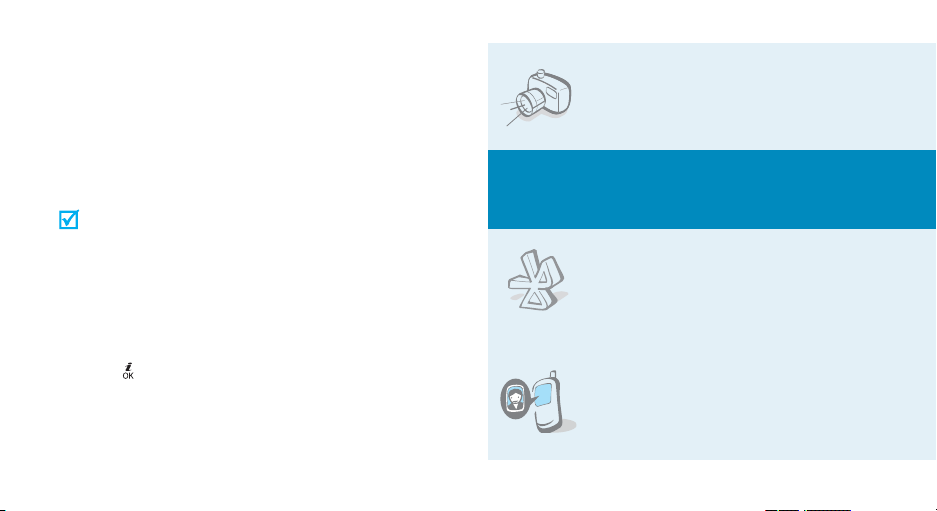
О данном руководстве
Данное руководство пользователя содержит краткие
сведения по использованию телефона. Для быстрого
ознакомления с телефоном обращайтесь к разделам
«Начало работы» и «Не только телефон».
В данном руководстве используются следующие значки.
Необходимо внимательно изучить следующие
сведения о безопасности или функциях телефона.
Дополнительную информацию можно получить на
указанной странице.
→
Воспользуйтесь управляющими клавишами,
чтобы перейти к указанной опции, и выберите ее.
[ ] Обозначает клавишу на телефоне. Например,
[].
< > Обозначает программную клавишу, функция
которой отображается на экране телефона.
Например, <
2
Меню
>.
• Фото- и видеокамера
Делайте фотоснимки и записывайте
видео с помощью камеры телефона.
Специальные функции
телефона
•Bluetooth
Отправляйте фотографии, картинки,
видеозаписи и другие личные
данные, подключайтесь к другим
устройствам с помощью
беспроводной технологии Bluetooth.
• Фотоопределитель номера
Определяйте, кто вам звонит, по
фотографии на экране.

• Визитная карточка
Создавайте визитные карточки со
своим номером и краткими
сведениями. Представляясь
окружающим, пользуйтесь удобными
электронными визитными
карточками.
•WAP браузер
Беспроводной доступ к Интернету,
различным службам и самой
последней информации.
• Мультимедийные сообщения (MMS)
Отправляйте и получайте MMS сообщения,
содержащие текст, изображения, видео и звук.
• E-mail сообщения
Отправляйте и получайте E-mail сообщения с
вложенными изображениями, видео- и
звукозаписями.
• Java
Запускайте встроенные и загружайте
новые игры, созданные по технологии
Java™.
• Диктофон
Записывайте напоминания или
телефонные разговоры.
• Календарь
Следите за своим расписанием на
день, неделю и месяц.
Специальные функции телефона
3
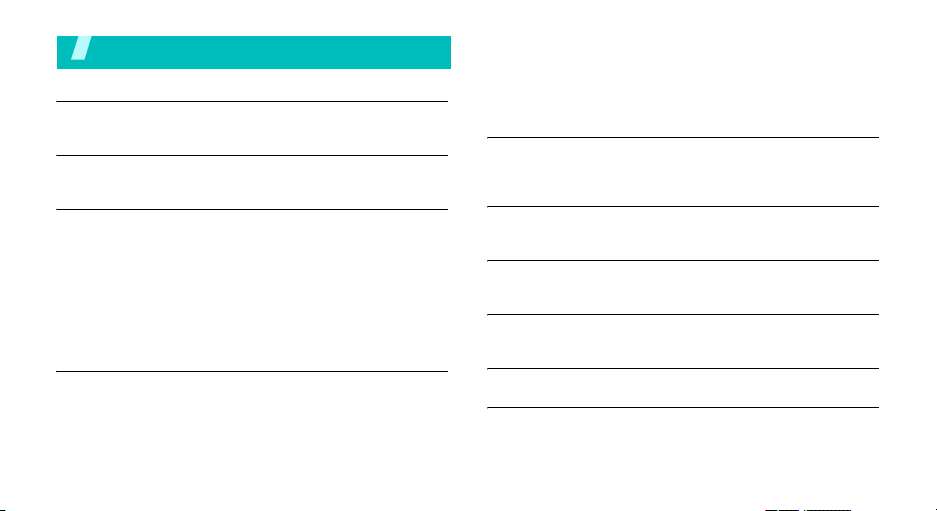
Coдержание
Комплектация 6
Убедитесь в наличии каждого элемента
Телефон 6
Расположение кнопок и элементов
Начало работы 7
Первые шаги при работе с телефоном
Установка и зарядка телефона ............................................... 7
Включение и выключение телефона ...................................... 8
Клавиши и дисплей................................................................... 9
Вызов функций меню ............................................................. 11
Индивидуальная настройка телефона ................................. 12
Вызовы и ответы на вызовы .................................................. 14
Не только телефон 15
Используйте камеру, сообщения и другие специальные
функции
Использование камеры .......................................................... 15
Использование телефонной книги ........................................ 16
4
Просмотр Интернета.............................................................. 18
Отправка сообщений ............................................................. 18
Просмотр сообщений............................................................. 20
Использование Bluetooth....................................................... 21
Ввод текста 23
Алфавитный режим, режим T9, режим ввода цифр и режим
ввода символов
Функции вызова 26
Расширенные функции вызова
Функции меню 32
Перечислены все пункты меню
Устранение неполадок 92
Помощь и личные вопросы
Охрана здоровья и техника безопасности 94
Алфавитный указатель 103

Обзор функций меню
Для перехода в режим меню из режима ожидания нажмите программную клавишу <
Меню
>.
1 Журнал звонков
1 Тек ущ ие записи
2 Пропущенные
3 Исходящие
4 Входящие
5 Уда л ит ь все
6 Продол жител ьнос ть
7 Стоимость
2 Теле фо нн ая книга
1 Список контактов
2 Добавить контакт
3 Груп пы абонентов
4 Быстрый набор
5 Моя визитная
6 Свой номер
7 Настройки
8 Каталог сервисов
*
карточка
c. 32
*
3 Приложения
c. 32
1 Java-приложения
c. 33
2 Диктофон
c. 33
3 Мировое время
c. 33
4 Будильни к
c. 33
5 Синхронизация с ПК
c. 33
6 Калькулятор
c. 34
7 Конвертер
8 Таймер
c. 35
9 Секундомер
c. 35
4 WAP браузер
c. 35
c. 36
1 Домашний URL
c. 37
2 Закладки
3 http://
c. 38
4 WAP профиль
5 Очистить кэш
c. 38
c. 38
c. 39
c. 40
c. 40
c. 41
c. 42
c. 43
c. 44
c. 44
c. 45
c. 45
c. 46
c. 46
c. 46
c. 47
c. 48
c. 48
c. 48
Картинки
Видео
Звуки
Другие файлы
Состояние памяти
5 Сообщения
1 Создать сообщение
2 Мои сообщения
3 Шаблоны
4 Уда л ит ь все
5 Настройки
6 Состояние памяти
6 Мультимедиа
7 Календарь
c. 48
8 Камера
c. 48
c. 52
9 Настройки
c. 58
1 Время и дата
c. 59
2 Настройки телефона
c. 59
3 Мои настройки
c. 64
4 Настройки звука
c. 64
5 Усл уг и сети
c. 64
6 Bluetooth
c. 64
7 Безопасность
c. 65
8 Настройки соединений
c. 66
9 Сброс настроек
c. 66
* Отображается только в том
c. 67
случае, если поддерживается
SIM-картой.
c. 72
c. 79
c. 79
c. 80
c. 80
c. 81
c. 83
c. 86
c. 89
c. 90
c. 91
5
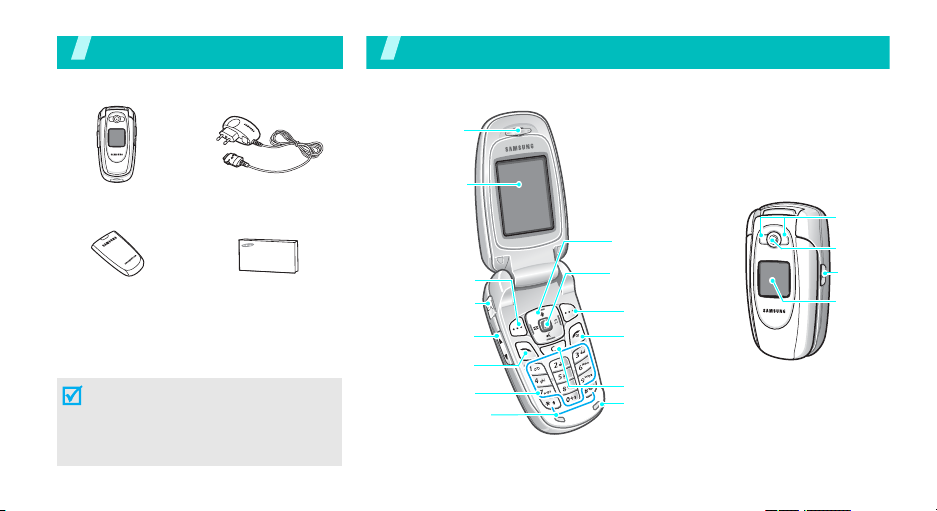
Комплектация
Убедитесь в наличии каждого элемента
Телефон
Расположение кнопок и элементов
Динамик
Теле фо н
Аккумулятор
Мобильное зарядное
устройство
Руководство
пользователя
У местных дилеров компании Samsung
можно приобрести дополнительные
аксессуары.
Состав комплекта поставки телефона и
дополнительные аксессуары у дилеров
компании Samsung в разных странах или
для различных операторов мобильной
связи могут различаться.
6
Дисплей
Программная
клавиша (левая)
Разъем гарнитуры
Клавиши
регулировки
громкости
Клавиша
вызова
Алфавитно-
цифровые клавиши
специальных функций
Клавиши
Клавиши управления
(Вверх/Вниз/Влево/
Вправо)
Клавиша доступа
к WAP Клавиша
подтверждения
Программная
клавиша (правая)
Клавиша включения
и выключения
питания и выхода
из меню
Клавиша исправления
Микрофон
Вспышка
Камера
Клавиша
камеры
Внешний
дисплей
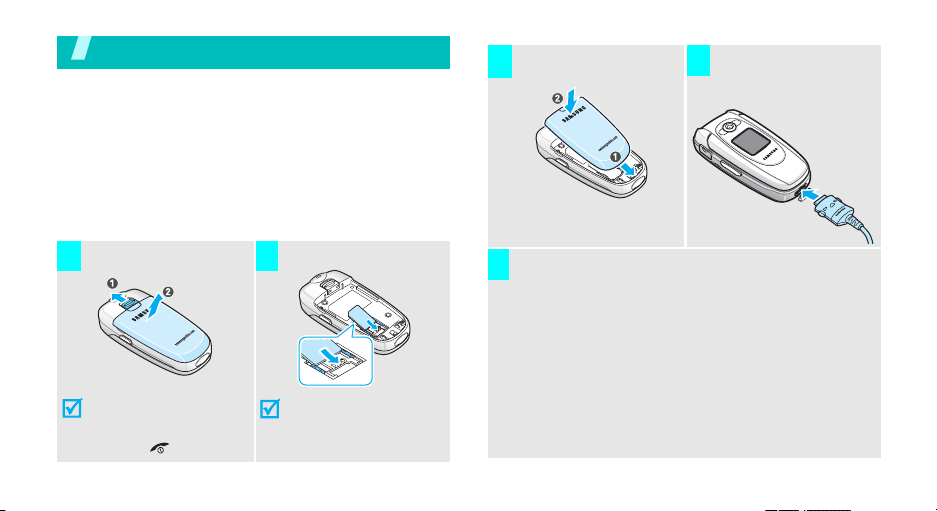
Начало работы
Первые шаги при работе с телефоном
Информация на SIM-карте
При подписке на услуги сети сотовой связи вы получаете
SIM-карту (Subscriber Identity Module) с данными об
абоненте, такими как персональный идентификационный
номер (PIN-код) и список доступных дополнительных услуг.
Уст ановка и зарядка телефона
Установите аккумулятор. Подсоедините к
3
4
телефону зарядное
устройство.
Снимите аккумулятор.
1 2
Если телефон уже включен,
сначала выключите его,
удерживая нажатой
клавишу [].
Вставьте SIM-карту.
Золотистые контакты на
поверхности карты должны
быть обращены вниз,
внутрь телефона.
Подключите зарядное устройство к стандартной
5
розетке сети переменного тока.
Цвет светодиода на зарядном устройстве указывает
на состояние аккумулятора:
• красный — аккумулятор заряжается;
• зеленый — аккумулятор полностью заряжен;
• оранжевый — аккумулятор неправильно
подключен либо эксплуатируется при слишком
высокой или низкой температуре.
7
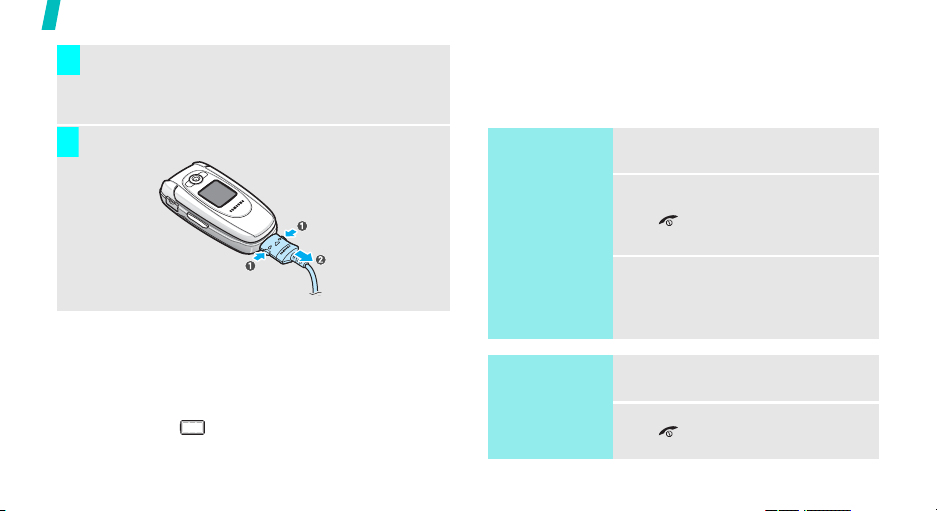
Начало работы
6
Когда аккумулятор зарядится полностью (зеленый
светодиод на зарядном устройстве), отсоедините
зарядное устройство от электросети.
Когда аккумулятор разряжен полностью, телефон
автоматически выключается. Перезарядите аккумулятор.
Включение и выключение телефона
Отсоедините зарядное устройство от телефона.
7
Индикатор аккумулятора
Когда аккумулятор полностью разряжен:
• подается предупредительный звуковой сигнал;
• на дисплей выводится сообщение о разрядке;
• мигает значок пустого аккумулятора.
8
Включение
Не включайте
телефон в местах,
где использование
мобильных
телефонов
запрещено.
Выключение
1. Откройте телефон.
2. Чтобы включить телефон,
нажмите и удерживайте клавишу
[].
3. При необходимости введите PIN-
код и нажмите программную
клавишу <Да>.
1. Откройте телефон.
2. Нажмите и удерживайте клавишу
[].
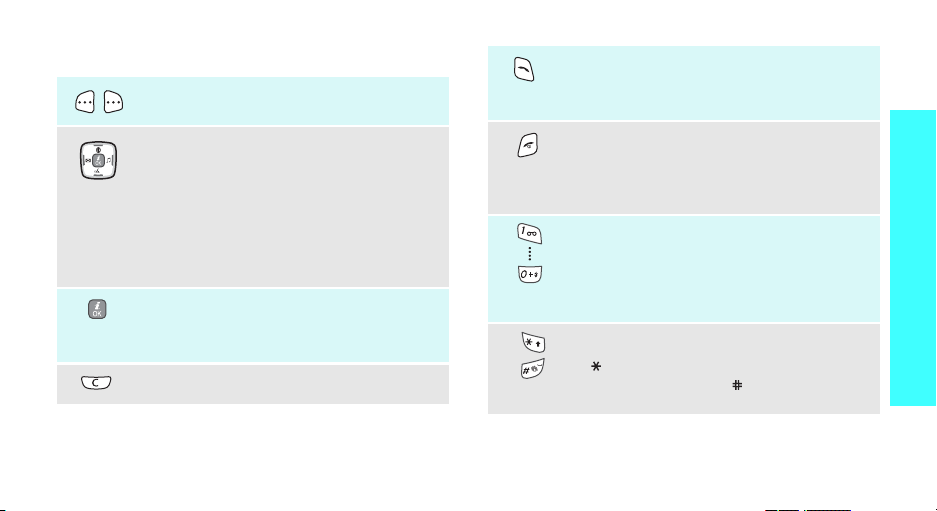
Клавиши и дисплей
Выполнение функции, указанной в нижней
строке дисплея.
В режиме ожидания обеспечивают
непосредственный доступ к следующим
пунктам меню:
• Вверх:
• Вниз:
• Влево:
• Вправо:
В режиме меню служат для перемещения по
меню.
В режиме ожидания используется для запуска
WAP браузера.
В режиме меню служит для выбора
выделенного пункта меню.
Уда л е н ие знаков в поле ввода.
Диктофон
Мои устройства
SMS сообщения
Звук звонка
Отправка вызова или ответ на вызов
В режиме ожидания служит для извлечения из
памяти номера последнего исходящего,
пропущенного или входящего вызова.
Завершение соединения.
Уде р ж и вайт е клавишу нажатой, чтобы
включить или выключить телефон.
В режиме меню служит для отмены ввода и
возврата телефона в режим ожидания.
Ввод цифр, букв и некоторых специальных
символов.
В режиме ожидания удерживайте клавишу
нажатой, чтобы получить доступ к серверу
голосовой почты. Для ввода международного
префикса нажмите и удерживайте клавишу [
Ввод специальных символов. Для вставки
паузы при тоновом наборе нажмите клавишу
[
]
.
Уде р ж и вайт е клавишу [
включения или отключения режима без звука.
]
нажатой для
[1]
Начало работы
0
].
9
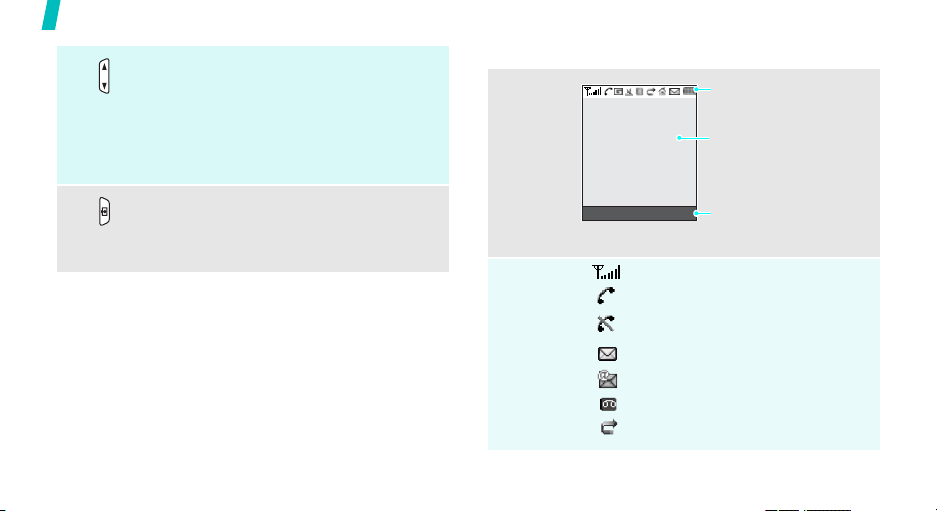
Начало работы
(на левой
боковой
поверхности)
(на правой
боковой
поверхности)
10
Регулиров ка громкости телефона.
В режиме ожидания при открытом телефоне
служит для регулировки громкости тональных
сигналов клавиатуры. При закрытом телефоне
удерживайте клавишу нажатой для включения
подсветки. Если подсветка включена
удерживайте клавишу нажатой для включения
вспышки.
В режиме ожидания удержи вайте нажатой для
включения камеры.
В режиме камеры позволяет делать снимки
или записывать видео.
Дисплей
Внешний
вид
Значки
Меню Контакты
*
Значки
Отображение различных
значков.
Текс т и графика
Отображение сообщений,
инструкций и информации,
вводимой пользователем.
Индикаторы функций
программных клавиш
Отображение текущих
функций, назначенных двум
программным клавишам.
Мощность принимаемого сигнала
Выполняется соединение
Вне зоны обслуживания; отправк а и
прием вызовов невозможны
Новое сообщение
Новое E-mail сообщение
Новое сообщение голосовой почты
Переадресация включена
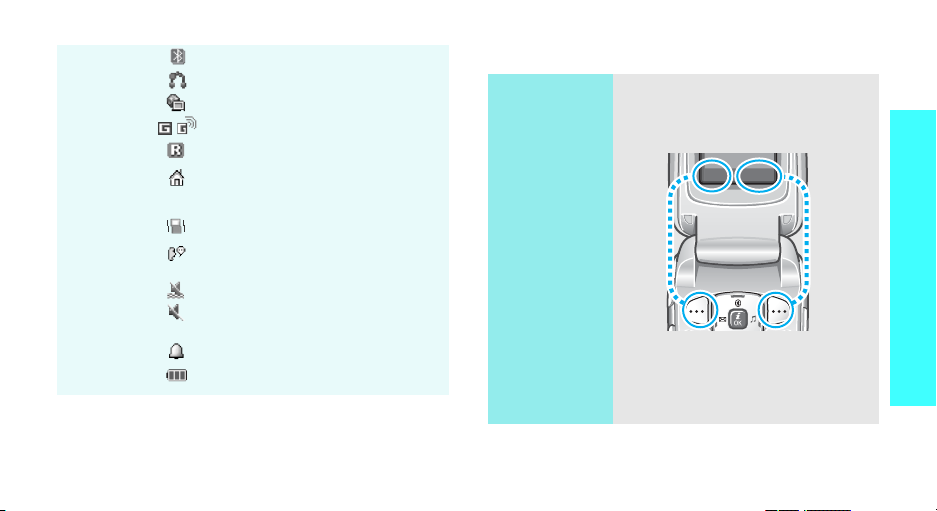
Значки
(продолже ние)
Bluetooth включен
Подключена гарнит ура
Выполнена синхронизация с ПК
Сеть GPRS
Зона роуминга
Домашняя зона (если вы
зарегистрировались для данной
услуги)
Включен вибросигнал
Звуковые сигналы отключены во время
соединения
Включен режим без звука (вибровызов)
Включен режим без звука (сигналы
отключены)
Устан о вл ен будильник
Уровень зарядки аккумулятора
* Значки могут отличаться в зависимости от страны и
поставщика услуг связи.
Вызов функций меню
Использование
программных
клавиш
Назначение программных клавиш
зависит от используемой функции.
Тек ущ ее назначение отображается в
нижней строке дисплея.
Для перехода в
режим меню
нажмите левую
программную
Меню Контакты
клавишу.
Чтобы открыть
Список контакто в
меню
Теле фонна я
книга
, нажмите
правую программную
клавишу.
в
Начало работы
11
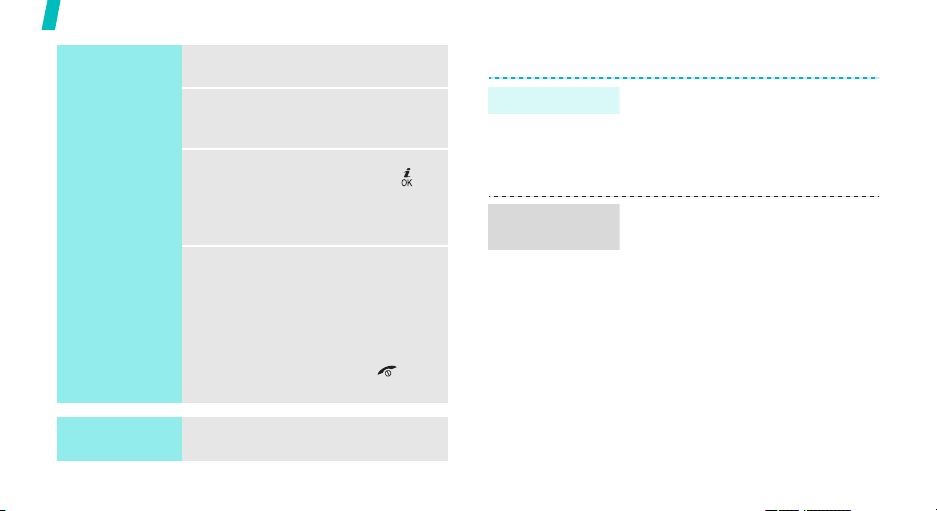
Начало работы
Выбор опций
1. Нажмите соответствующую
программную клавишу.
2. Для перехода к предыдущей или к
следующей опции нажимайте
клавиши управления.
3. Нажмите программную клавишу
<
Выбрать
чтобы подтвердить выбор
отображаемой функции или
выделенного пункта.
4. Для выхода воспользуйтесь
одним из следующих способов.
• Нажмите программную
• Нажмите клавишу [] для
> или клавишу [ ],
клавишу <
перехода на один уровень
вверх.
возврата в режим ожидания.
Назад
> для
Индивидуальная настройка телефона
Язык меню
Мелодия звонка
при вызове
1. В режиме ожидания нажмите
программную клавишу <
выберите
Настройки телефона → Язык
2. Выберите язык.
1. В режиме ожидания нажмите
программную клавишу <
выберите
Настройки звука → Звук звонка
→ Звук звонка
2. Выберите категорию звонка.
3. Выберите мелодию звонка.
4. Нажмите программную клавишу
<
Сохран.
Настройки →
Настройки →
.
>.
Меню
Меню
> и
.
> и
Быстрый
доступ
12
Нажмите цифровую клавишу,
соответствующую нужной опции.
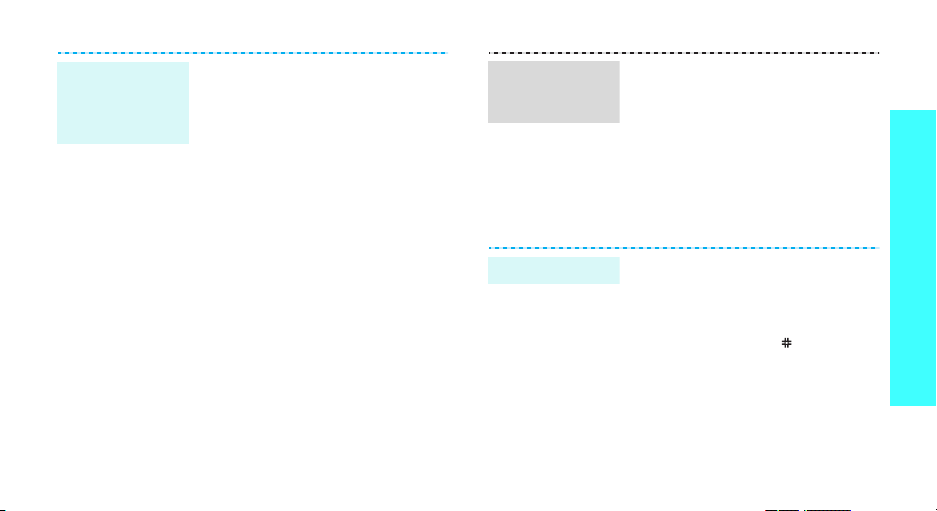
Фоновое
изображение
режима
ожидания
Для основного и внешнего дисплея
можно задать фоновое изображение.
1. В режиме ожидания нажмите
программную клавишу <
выберите
Настройки → Мои
Меню
> и
настройки → Обои → Основной
дисплей
или
Внешний дисплей
2. Выберите категорию
изображений.
3. Выделите изображение и нажмите
программную клавишу
<
Выбрать
>.
4. Нажмите программную клавишу
<
Сохран.
>.
.
Цветовая схема
для режима
меню
Режим без звука
Можно изменять цвета для
компонентов дисплея, таких как
строка заголовка и строка выделения.
1. В режиме ожидания нажмите
программную клавишу <
выберите
Настройки → Мои
настройки → Цветовая схема
Меню
> и
.
2. Выберите палитру цветовой
схемы.
Телеф он можно переключить в режим
без звука, чтобы не беспокоить
окружающих звонками.
В режиме ожидания нажмите и
удерживайте клавишу [].
Начало работы
13

Начало работы
Блокировка
телефона
14
Можно защитить телефон от
несанкционированного использования
с помощью пароля.
1. В режиме ожидания нажмите
программную клавишу <
выберите
Безопасность → Изменить
пароль
2. Введите пароль по умолчанию
«00000000» и нажмите
программную клавишу <Да>.
3. Введите новый пароль длиной от
4 до 8 цифр и нажмите
программную клавишу <Да>.
4. Снова введите новый пароль и
нажмите программную клавишу
<Да>.
5. Выделите пункт
телефона
Настройки →
.
.
Меню
Блокировка
> и
6. Выберите
7. Введите пароль и нажмите
программную клавишу <Да>.
Включено
Вызовы и ответы на вызовы
Отправка вызова
Ответ на вызов
Регулировка
громкости во
время вызова
1. Введите код зоны и номер
телефона.
2. Нажмите клавишу [].
3. Чтобы завершить соединение,
нажмите клавишу [].
1. Когда телефон звонит, нажмите
клавишу [].
2. Чтобы завершить соединение,
нажмите клавишу [].
Нажимайте клавиши [ / ].
.
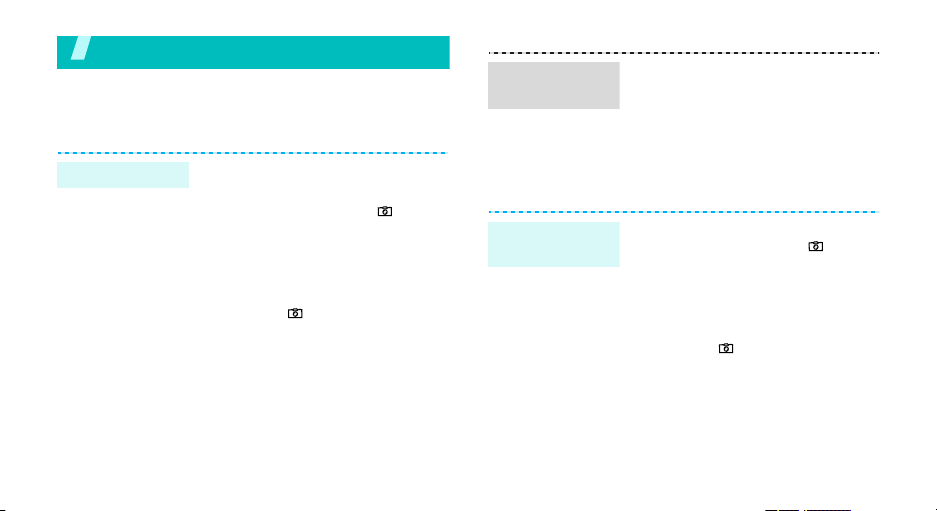
Не только телефон
Используйте камеру, сообщения и другие специальные
функции
Использование камеры
Фотосъемка
1. Откройте телефон.
2. В режиме ожидания нажмите и
удерживайте клавишу [] для
включения камеры.
3. Направьте камеру на объект и
настройте изображение.
4. Чтобы сделать снимок, нажмите
клавишу [ ]. Фотография будет
сохранена автоматически.
5.
Нажмите
программную клавишу
<
Просмотр
другой снимок.
>, чтобы
сделать
Просмотр
фотографий
Съемка
видеоклипа
1. В режиме съемки нажмите левую
программную клавишу и выберите
Перейти в фото
2. С помощью клавиши [Влево] или
[Вправо] выберите категорию
фотографий.
3. Выберите фотографию.
1. В режиме ожидания нажмите и
удерживайте клавишу [] для
включения камеры.
2. Нажмите клавишу [1] для
перехода в режим записи.
3. Чтобы начать съемку, нажмите
клавишу [].
.
15
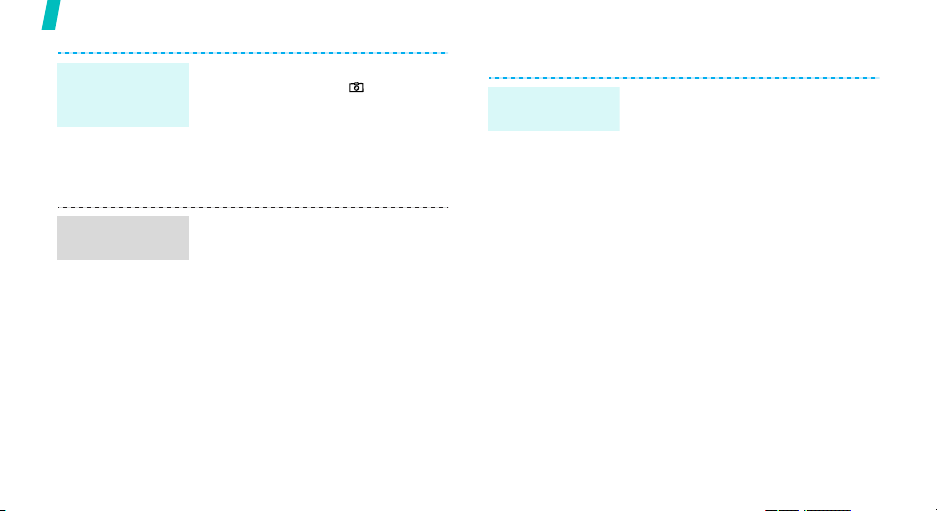
Не только телефон
Съемка
видеоклипа
(продолжение)
Воспроизведение
видеоклипа
16
4. Для прекращения съемки
нажмите клавишу [ ].
Видеозапись будет сохранена
автоматически.
5. Нажмите программную клавишу
<
Просмотр
видеоклип.
1. В режиме записи нажмите левую
программную клавишу и выберите
пункт
2. С помощью клавиши [Влево] или
[Вправо] выберите категорию
видео.
3. Выберите видеоклип.
>, чтобы снять другой
Перейти в видео
.
Использование телефонной книги
Добавление
записи
В память телефона:
1. В режиме ожидания введите
номер телефона и нажмите
программную клавишу <
2. Выберите
Теле фон →
3. Укажите сведения о контакте:
Имя, Фамилия, Мобильный,
Домашний, Рабочий, Факс,
Другой, E-mail, Идентификатор
абонента, Звук звонка, Группы
абонентов, Напоминание.
4. Чтобы сохранить запись, нажмите
программную клавишу
<
Сохран.
Сохранить контакт →
тип номера.
>.
Опции
>.
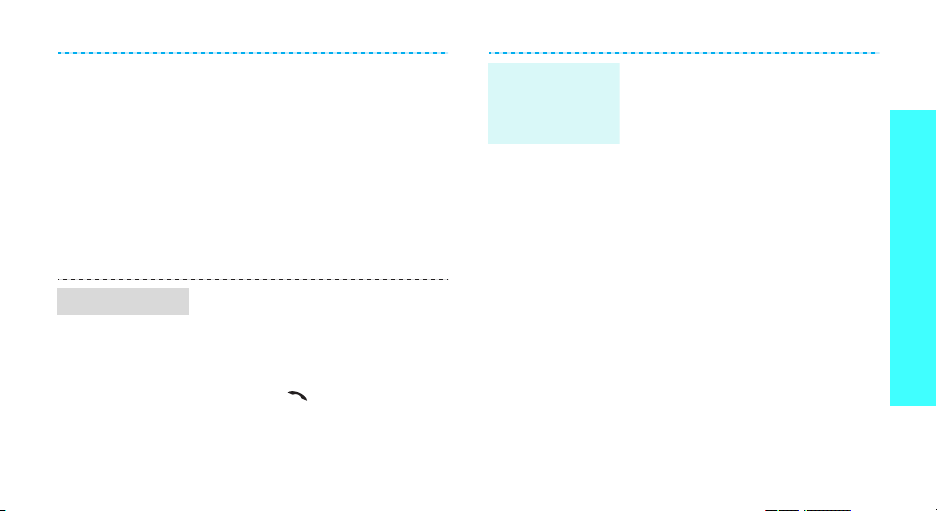
Поиск записи
В память SIM-карты:
1. В режиме ожидания введите
номер телефона и нажмите
программную клавишу <
2. Выберите
SIM
Сохранить контакт →
.
Опции
>.
3. Введите имя.
4. Чтобы сохранить запись, нажмите
программную клавишу
<
Сохран.
>.
1. В режиме ожидания нажмите
программную клавишу
<
Контакты
>.
2. Выберите запись.
3. Выделите номер и нажмите
клавишу
[]
для набора номера
или программную клавишу
<
Опции
> для доступа к опциям.
Создание и
отправка
визитной
карточки
1. В режиме ожидания нажмите
программную клавишу <
выберите
Телефон на я книга →
Моя визитная карточка
Меню
.
2. Укажите свои контактные
сведения.
3. Для сохранения визитной
карточки нажмите программную
клавишу <
Сохран.
>.
4. Чтобы отправить визитную
карточку другим адресатам,
нажмите программную клавишу
<
Опции
> и выберите
→
SMS/MMS/E-mail/Bluetooth
Отправить
> и
Не только телефон
.
17
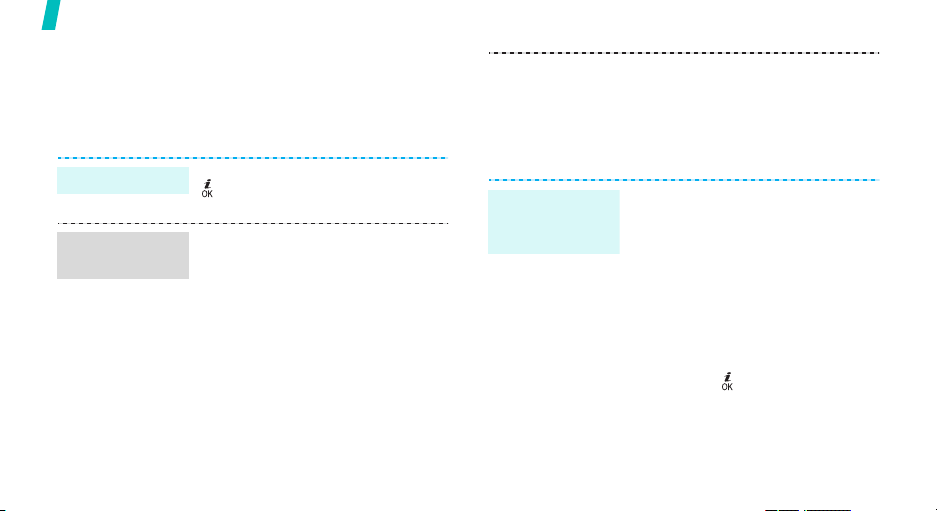
Не только телефон
Просмотр Интернета
С помощью встроенного WAP браузера можно легко
выполнять беспроводное подключение к Интернету и
получать обновления различных служб и сведений, а
также загружать данные из сети.
Запуск браузера
Перемещение в
WAP браузере
18
В режиме ожидания нажмите клавишу
[].
• Для прокрутки элементов в
браузере пользуйтесь клавишами
[Вверх] или [Вниз].
• Для выбора элемента нажмите
программную клавишу <
выберите пункт
• Для возвращения на предыдущую
страницу нажмите программную
клавишу <
Назад
.
Опции
Выбрать
> и выберите
Опции
.
> и
• Чтобы перейти к функциям
браузера, нажмите программную
клавишу <
Отправка сообщений
Отправка
текстового
сообщения (SMS)
1. В режиме ожидания нажмите
программную клавишу <
выберите
сообщение →
2. Введите текст сообщения.
3. Нажмите программную клавишу
<
Опции
и отправить
4. Введите номера адресатов.
5. Нажмите [ ], чтобы отправить
сообщение.
Меню
>.
Сообщения → Создать
SMS сообщения
> и выберите
или
Меню
Сохранить
Отправить
> и
.
.
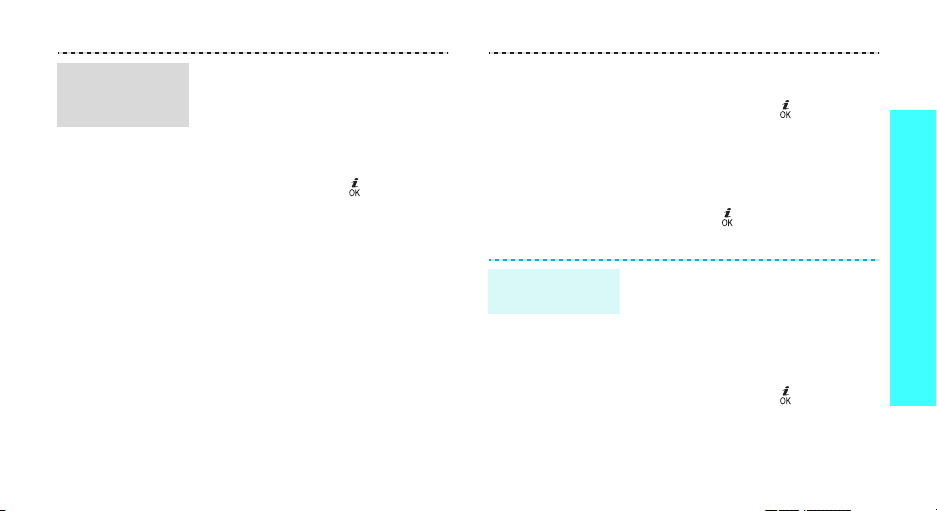
Отправка
о
мультимедийног
сообщения (MMS)
1. В режиме ожидания нажмите
программную клавишу <
выберите
Сообщения → Создать
сообщение →
2. Выберите
Тема
МMS сообщения
Меню
.
3. Введите тему сообщения и
нажмите клавишу [].
4. Выберите
Звук
Картинки и видео
и добавьте мультимедийный
файл.
После
Картинки и видео
выберите
или
Добавить картинку
Добавить видео
, чтобы
добавить фотоснимок или
видеоклип.
После
Звук
звук
, чтобы добавить
выберите
Добавить
звукозапись.
> и
или
.
Отправка E-mail
сообщения
5. Выберите
Сообщение
.
6. Введите текст сообщения и
нажмите клавишу [].
7. Нажмите программную клавишу
<
Опции
> и выберите пункт
Отправить
.
8. Введите номера адресатов.
9. Нажмите [ ], чтобы отправить
сообщение.
1. В режиме ожидания нажмите
программную клавишу <
выберите
Сообщения → Создать
сообщение →
2. Выберите
Тема
E-mail
Meню>
.
.
3. Введите тему E-mail сообщения и
нажмите клавишу [].
4. Выберите
Сообщение
.
Не только телефон
и
19
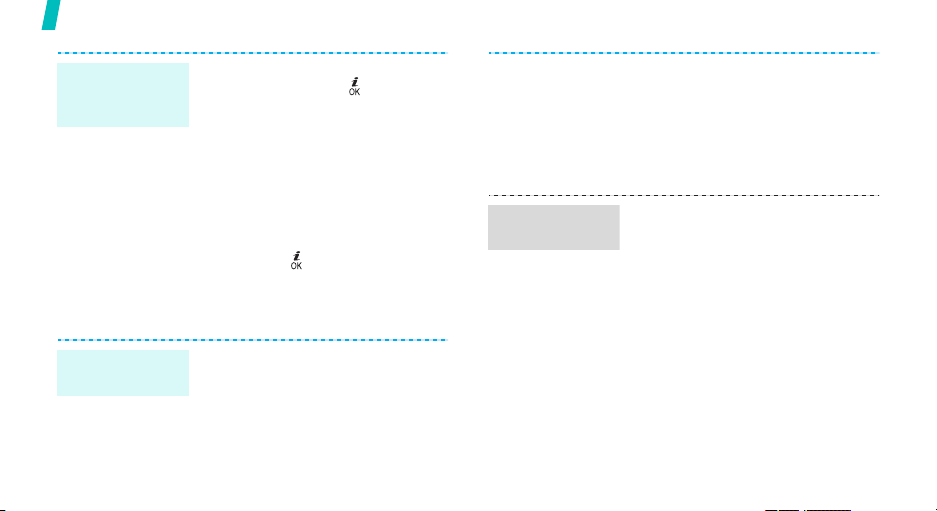
Не только телефон
Отправка E-mail
сообщения
(продолжение)
5. Введите текст E-mail сообщения и
6. Выберите
7. Добавьте файлы изображений,
8. Нажмите программную клавишу
9. Введите E-mail адреса.
10. Нажмите [ ], чтобы отправить
Просмотр сообщений
Просмотр SMS
сообщения
20
При поступлении уведомления:
1. Нажмите программную клавишу
2. Выберите сообщение в папке
нажмите клавишу [].
Вложенный файл
видео или звуковые.
<
Опции
> и выберите пункт
Отправить
сообщение.
<
Просмотреть
Входящие.
.
>.
Из ящика «Входящие»
.
Просмотр MMS
сообщения
1. В режиме ожидания нажмите
программную клавишу <
выберите
сообщения → Входящие
2. Выберите сообщение.
При поступлении уведомления:
1. Нажмите программную клавишу
<
Просмотреть
2. Нажмите программную клавишу
<
Опции
Извлечь
3. Выберите сообщение в папке
Входящие.
Сообщения → Мои
>.
> и выберите пункт
.
Meню
.
> и
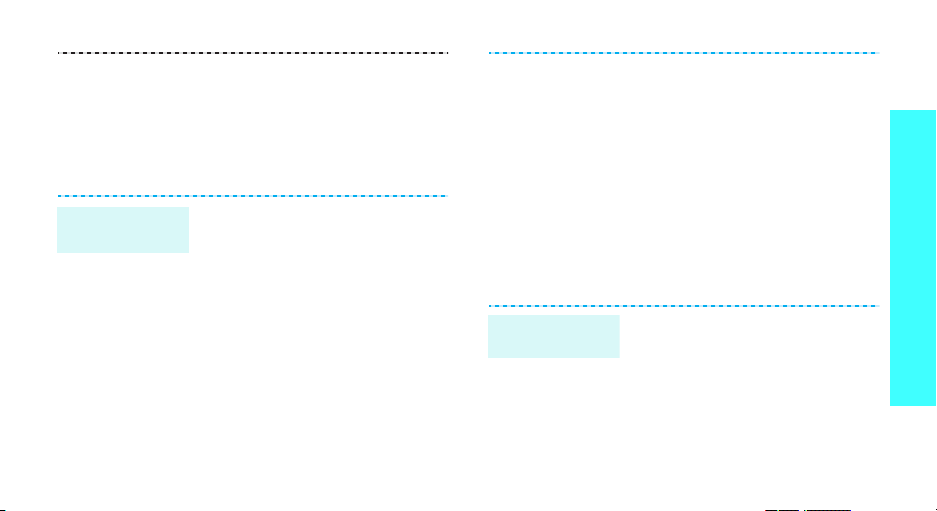
Просмотр E-mail
сообщения
Из ящика «Входящие»
1. В режиме ожидания нажмите
программную клавишу <
выберите
Сообщения → Мои
сообщения → Входящие
Meню
.
> и
2. Выберите сообщение.
1. В режиме ожидания нажмите
программную клавишу <
выберите
сообщения →
сообщения
Сообщения → Мои
E-mail
.
Meню
> и
2. Выберите учетную запись.
3. Чтобы извлечь E-mail сообщение
или заголовок, нажмите
программную клавишу <Да>,
когда появится надпись
Проверка E-mail
.
-
4. Выделите E-mail сообщение или
заголовок.
5. Если выделен заголовок, нажмите
программную клавишу <
выберите
Извлечь
Опции
> и
.
Использование Bluetooth
Теле фо н поддерживает технологию Bluetooth, которая
позволяет выполнять беспроводные подключения к другим
устройствам Bluetooth и обмениваться с ними данными,
использовать устройство громкой связи или управлять
телефоном в удаленном режиме.
Включение
Bluetooth
В режиме ожидания нажмите
программную клавишу <
выберите
Настройки → Bluetooth →
Активация → Включено
Меню
.
> и
Не только телефон
21
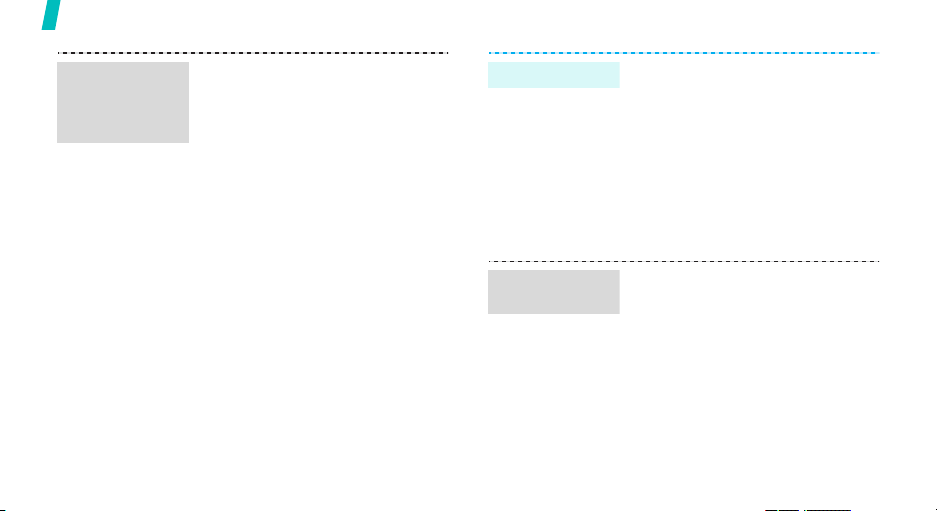
Не только телефон
Поиск устройства
Bluetooth и
соединение с
ним
22
1. В режиме ожидания нажмите
программную клавишу <
выберите
Настройки → Bluetooth
→ Мои устройства →
поиск
.
Меню
Новый
2. Выберите устройство.
3. Введите PIN-код Bluetooth или
PIN-код Bluetooth другого
устройства, если он у того
имеется, и нажмите программную
клавишу <Да>.
Когда владелец другого
устройства введет тот же код,
соединение будет установлено.
> и
Отправка данных
Получение
данных
1. Запустите приложение.
2. Перейдите к элементу.
3. Нажмите программную клавишу
<
Опции
по →
> и выберите
Bluetooth
Отправить
.
4. Выберите устройство.
5. При необходимости введите PIN-
код Bluetooth и нажмите
программную клавишу <Да>.
Для получения данных по Bluetooth
необходимо активировать функцию
Bluetooth на телефоне.
При необходимости нажмите
программную клавишу <Да>, чтобы
подтвердить получение.
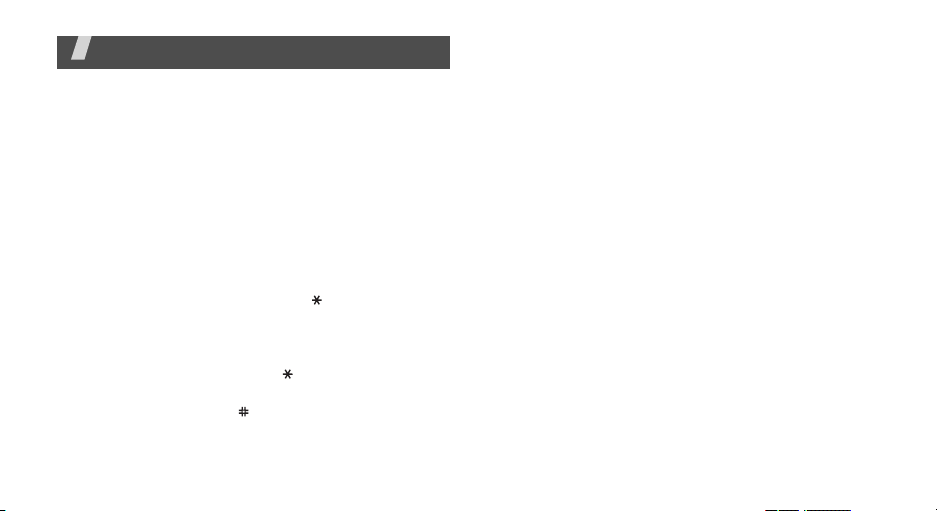
Ввод текста
Алфавитный режим, режим T9, режим ввода цифр и режим
ввода символов
Тек ст для определенных функций, таких как обмен
сообщениями, телефонная книга или календарь, можно
вводить в алфавитном режиме, в режиме T9, а также в
режимах ввода цифр и символов.
Изменение режима ввода текста
Когда курсор находится в текстовом поле, отображается
индикатор режима ввода текста.
• Для переключения между режимами T9 и алфавитным
нажмите и удерживайте клавишу [ ]. В некоторых
странах может быть доступен режим ввода на своем
языке.
• Для изменения регистра или переключения в режим
ввода цифр служит клавиша [].
• Для переключения в режим ввода символов нажмите и
удерживайте клавишу [].
Режим T9
Интеллектуальный режим ввода текста T9 позволяет
ввести символ одним нажатием клавиши.
Ввод слова в режиме T9
1. Слово набирается клавишами [2] – [9]. Для ввода
буквы нажимайте соответствующую клавишу только
один раз.
Например, для ввода слова «Образ» в режиме T9
нажмите клавиши [5], [2], [6], [2] и [3].
В режиме T9 слово предугадывается при наборе и
может изменяться при нажатии каждой следующей
клавиши.
2. Полностью наберите слово, прежде чем заменять или
удалять набранные символы.
3. При появлении правильного слова переходите к шагу
4. В противном случае нажимайте клавишу [0] для
отображения других вариантов слова,
соответствующего нажатым клавишам.
Например, словам «ГОД» и «ВОЗ» соответствует
одинаковая последовательность клавиш [2], [5] и [3].
23
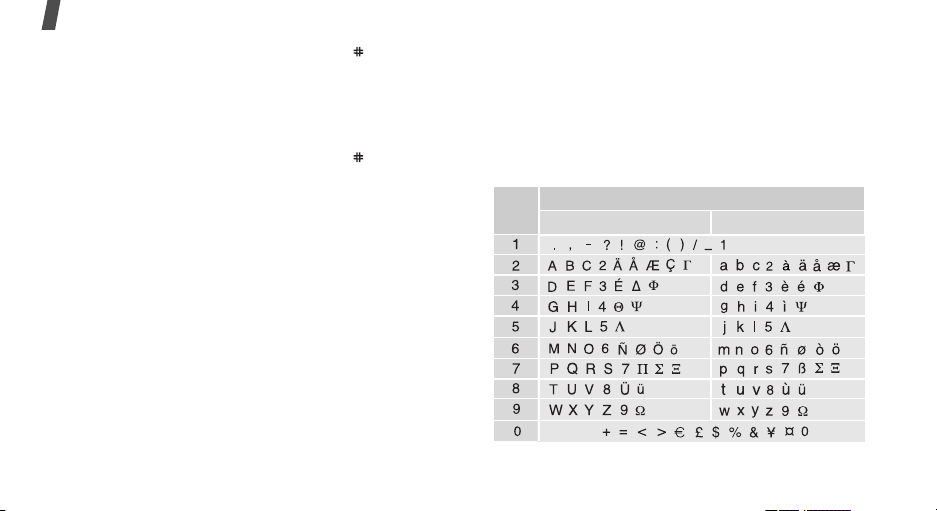
Ввод текста
4. Для вставки пробела нажмите клавишу [] и
начинайте вводить следующее слово.
Советы по использованию режима T9
• Для ввода точек или апострофов нажимайте клавишу
[1].
• Для вставки пробела нажмите клавишу [].
• Для перемещения курсора пользуйтесь клавишами
управления.
• Чтобы удалить отдельный символ, нажмите клавишу
[C]. Для удаления всего текста нажмите и удерживайте
клавишу [C].
Добавление новых слов в словарь T9
Для некоторых языков эта функция не поддерживается.
1. Введите слово, которое требуется добавить.
2. Для отображения других вариантов слова,
соответствующего нажатым клавишам, нажимайте
клавишу [0]. Если других вариантов нет, в нижней
строке дисплея отображается пункт
3. Нажмите программную клавишу <
24
Добавить
Добавить
.
>.
4. В алфавитном режиме введите слово, которое
требуется добавить, и нажмите программную клавишу
<Да>.
Использование алфавитного режима (AB)
Нажимайте соответствующую клавишу, пока нужный
символ не появится на экране.
Клавиша
Символы в порядке их отображения
Верхний регистр Нижний регистр
Пробел
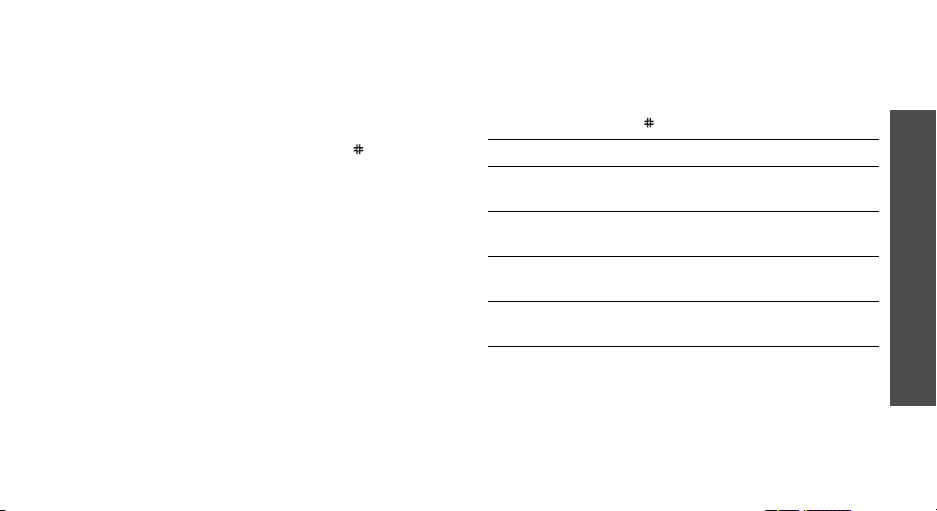
Советы по использованию алфавитного режима
• Если требуется ввести одну букву дважды или ввести
другую букву той же клавишей, подождите, пока курсор
автоматически передвинется вправо или нажмите
клавишу [Вправо]. Затем введите следующую букву.
• Для вставки пробела нажмите клавишу [].
• Для перемещения курсора пользуйтесь клавишами
управления.
• Чтобы удалить отдельный символ, нажмите клавишу
[C]. Для удаления всего текста нажмите и удерживайте
клавишу [C].
Режим ввода цифр
Этот режим позволяет вводить цифры.
Нажимайте клавиши, соответствующие цифрам, которые
требуется ввести.
Режим ввода символов
Этот режим позволяет вводить символы.
Для переключения в режим ввода символов нажмите и
удерживайте клавишу [].
Действие Клавиши
Отображение
дополнительных символов
Выбор символа Соответствующая
Удаление введенных
символов
Вставка символов Программная клавиша
[Вверх] или [Вниз].
цифровая клавиша.
[C].
<Да>.
Ввод текста
25
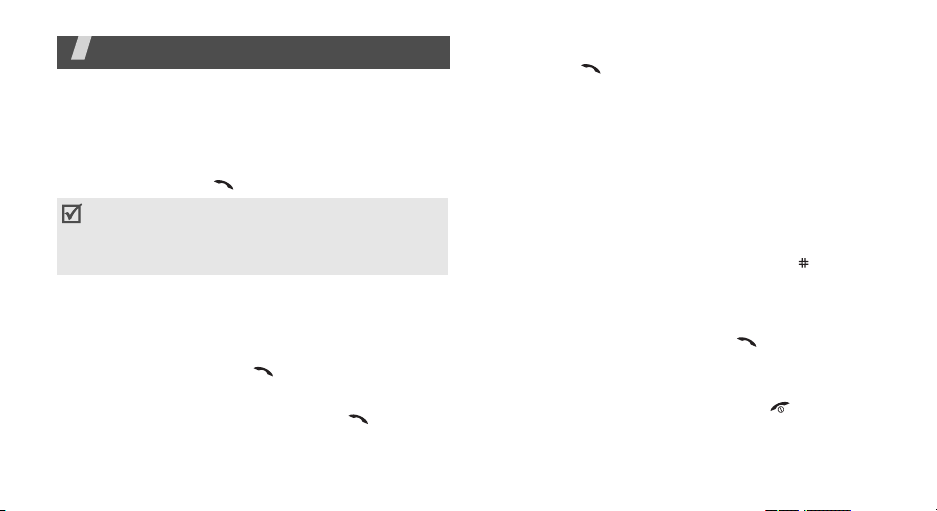
Функции вызова
Расширенные функции вызова
Отправка вызова
1. В режиме ожидания введите код зоны и телефонный
номер.
2. Нажмите клавишу [].
Нажмите клавишу [C] для удалени я последней цифры
или нажмите и удерживайте клавишу [C] для очистки
дисплея. Для изменения неверной цифры можно
переместить курсор.
Международные вызовы
1. В режиме ожидания нажмите и удерживайте клавишу
[0]. Отображается символ +.
2. Введите код страны, код зоны и телефонный номер, а
затем нажмите клавишу [].
Повторный набор номеров
1. В режиме ожидания нажмите клавишу [] для
отображения списка последних номеров.
26
2. Прокрутите список до нужного номера и нажмите
клавишу [].
Вызов из телефонной книги
Для набора номера, хранящегося в телефонной книге,
можно выбрать его в телефонной книге.c. 35
Наиболее часто используемые номера можно назначить
цифровым клавишам с помощью функции быстрого
набора.c. 37
Набор номеров с SIM-карты
1. В режиме ожидания введите номер ячейки требуемого
телефонного номера и нажмите клавишу [].
2. Нажимайте клавиши [Влево] или [Вправо] для
прокрутки к другим номерам.
3. Для набора выбранного номера нажмите программную
клавишу <
Вызов
> или клавишу [].
Завершение вызова
Закройте телефон или нажмите клавишу [].
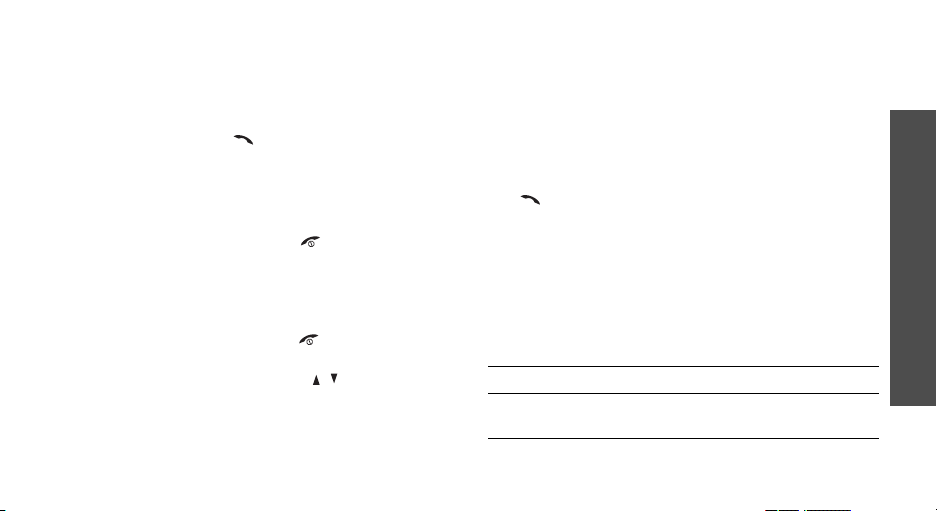
Ответ на вызов
При поступлении вызова подается звуковой сигнал вызова
и на дисплее появляется изображение входящего вызова.
Для ответа на вызов нажмите программную клавишу
<
Принять
Советы по ответам на вызовы
• Когда в меню
• Когда в меню
• Для отказа от ответа на вызов нажмите программную
• При закрытом телефоне для отказа от ответа на вызов
> или клавишу [].
пункт
ответа на вызов любую клавишу, кроме программной
клавиши <
пункт
телефон.c. 80
клавишу <
нажмите и удерживайте клавишу [ / ].
Дополн. настройки
Ответ любой клавишей
Отказ
> или клавиши [].c. 80
Дополн. настройки
Активная крышка
Отказ
, достаточно открыть
> или клавишу [ ].
активным является
, можно нажать для
активным является
Просмотр списка пропущенных вызовов
Если имеются пропущенные вызовы, их количество
отображается на экране.
1. Нажмите программную клавишу <
2. При необходимости прокрутите список пропущенных
вызовов.
3. Для набора выбранного номера нажмите клавишу
[].
Просмотреть
>.
Использование телефонной гарнитуры
Теле фо нна я гарнитура позволяет посылать и принимать
вызовы, не держа телефон в руках.
Подключите телефонную гарнитуру к разъему на левой
стороне телефона.
Кнопки на гарнитуре работают следующим образом:
Действие Клавиши
Вызов последнего номера Дважды нажмите и
удерживайте кнопку.
Функции вызова
27
